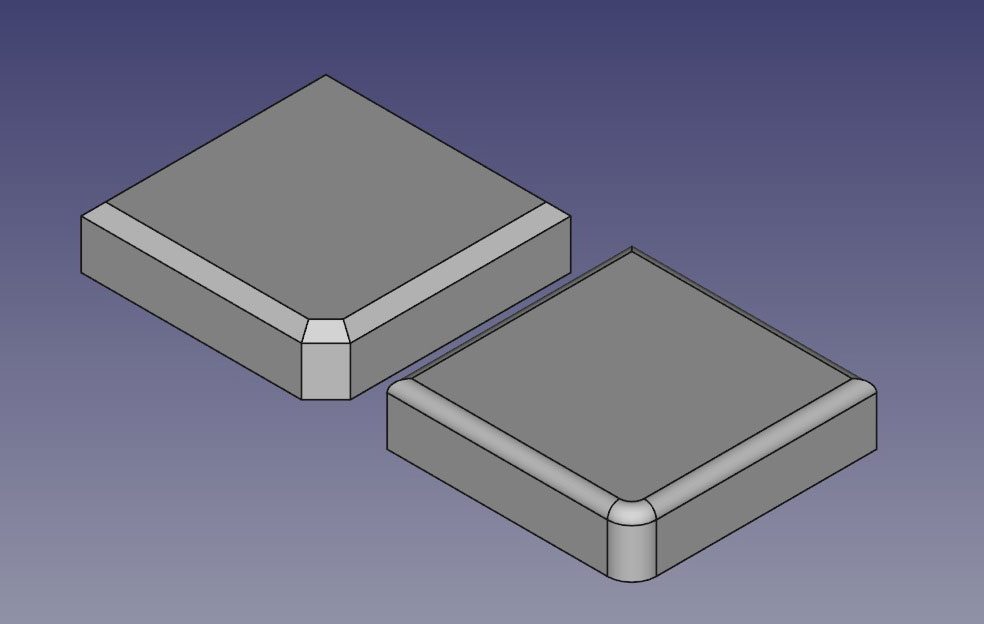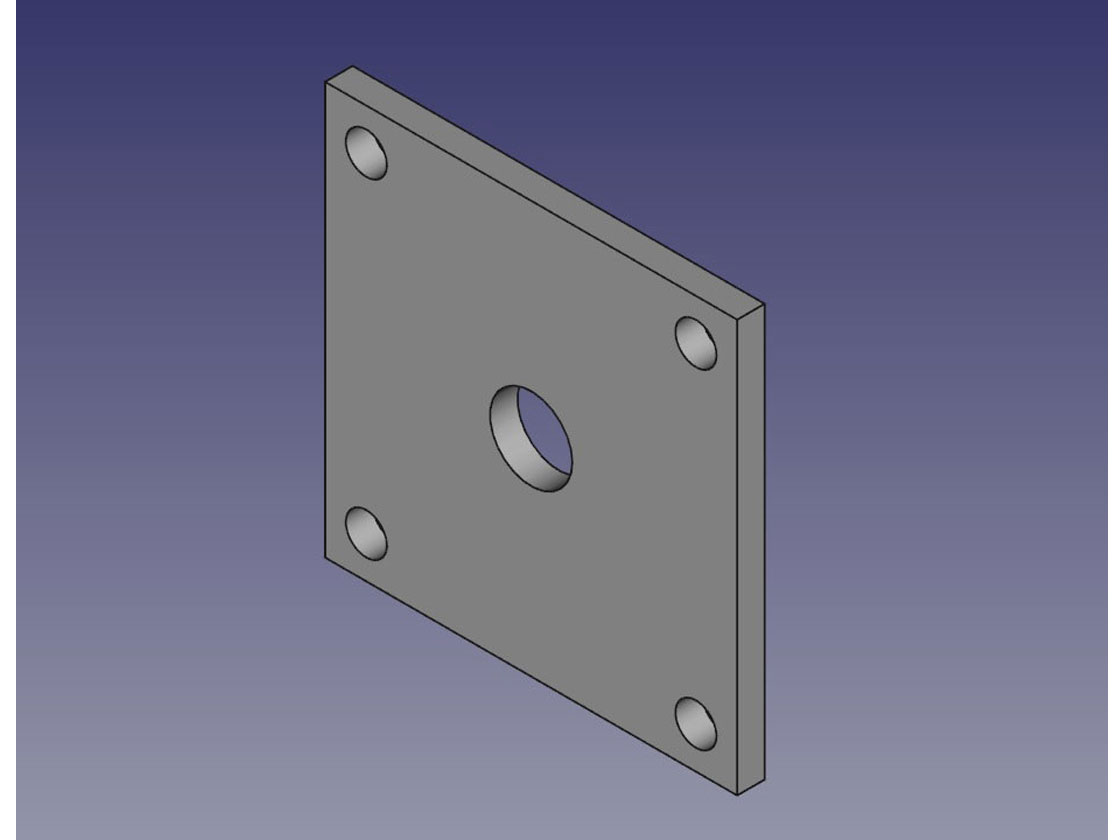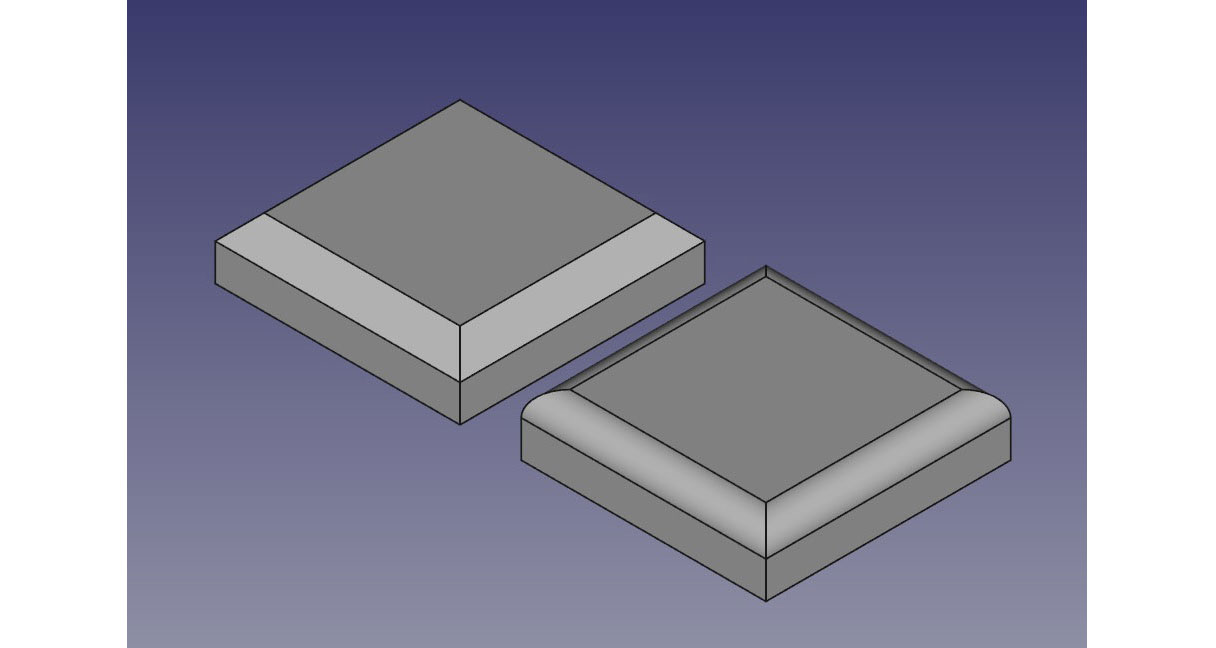今回はパイプ形状の側面に穴が開いたモデルを作成してみます。今までの平面に穴を開ける作業よりちょっと一手間必要です。
パイプ形状のモデルを用意する
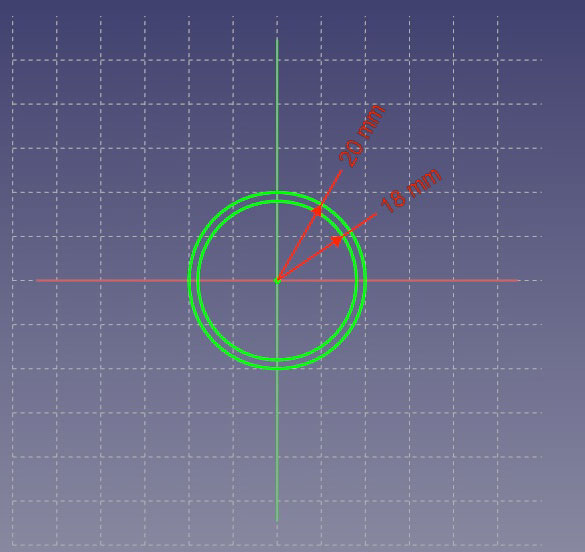
最初に、パイプ形状を作るためのスケッチを作成します。XY平面に新規スケッチを作成、円を2つ書き半径20㎜と18㎜で拘束、2つの円をスケッチの中央に一致拘束します。
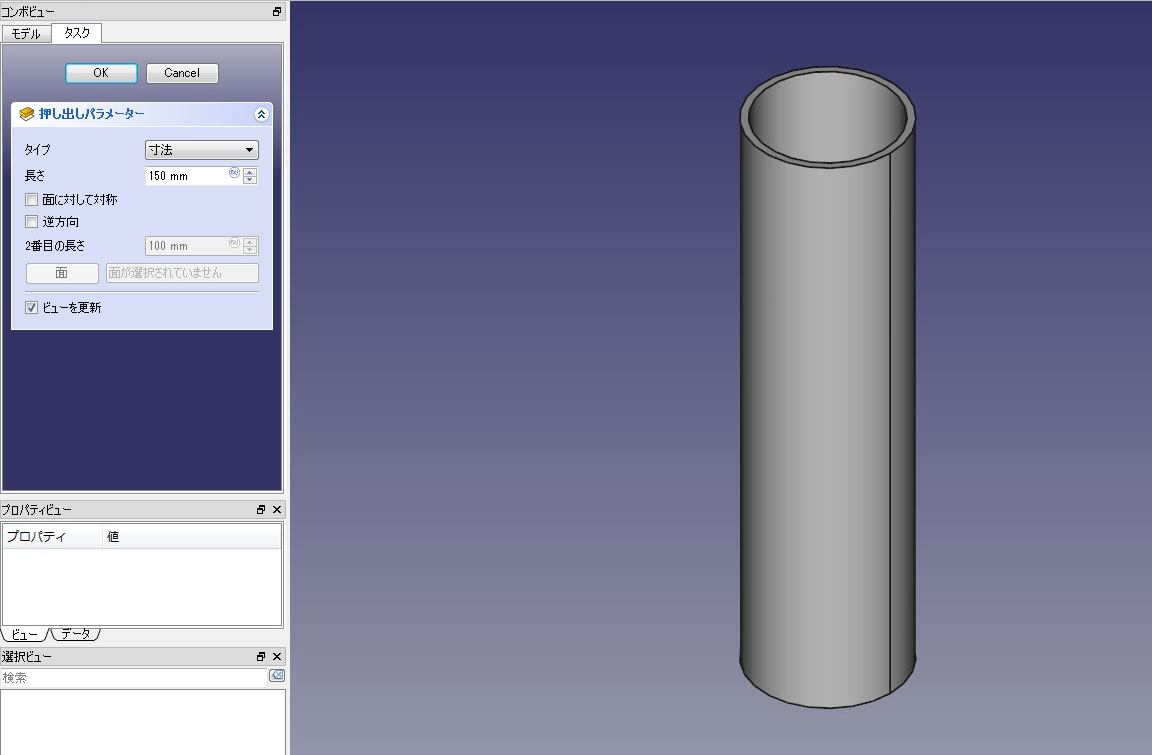
150㎜で押し出します。パイプ形状はこれで完成です。
側面に円を書くための新たなスケッチ平面を挿入する
形状が平面の場合はそのまま新たなスケッチ平面を挿入すればよかったのですが、今回は形状が円柱なので平面がありません。
円柱の側面を選択してスケッチ平面を挿入しようとしても「平面が必要です!」と怒られてエラーとなってしまいます。

この場合スケッチ平面をオフセットして挿入します。「新規スケッチを作成」をクリックし、側面なのでXZ平面を選択、オフセットは25㎜とします。
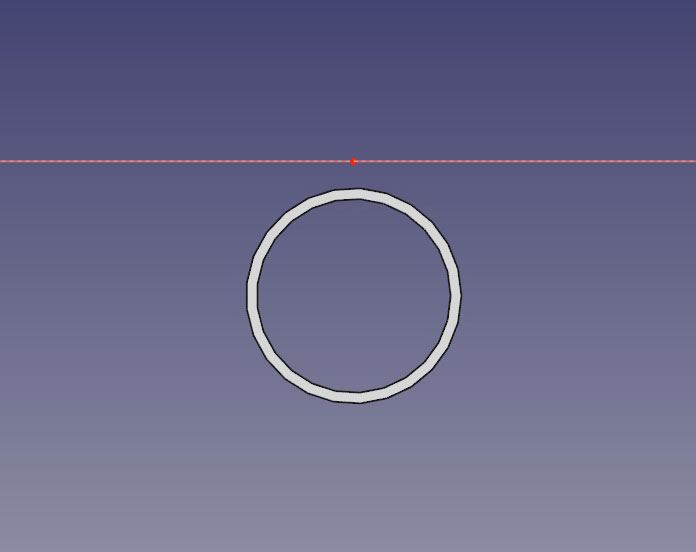
これでオフセットされた位置にスケッチ平面が挿入されました。ビューを上面図に切り替えて確認すると、パイプ形状から離れた位置に挿入されていることが分かると思います。
オフセットされるのは元のXZ平面から入力した値の位置となります。このパイプは半径が20㎜、オフセットした値は25㎜なのでパイプから5mm離れた位置に平面が挿入されたことになります。最初のXY平面に円を書いた際、スケッチの中央に円を拘束していないとこの位置関係にはなりませんので注意してください。
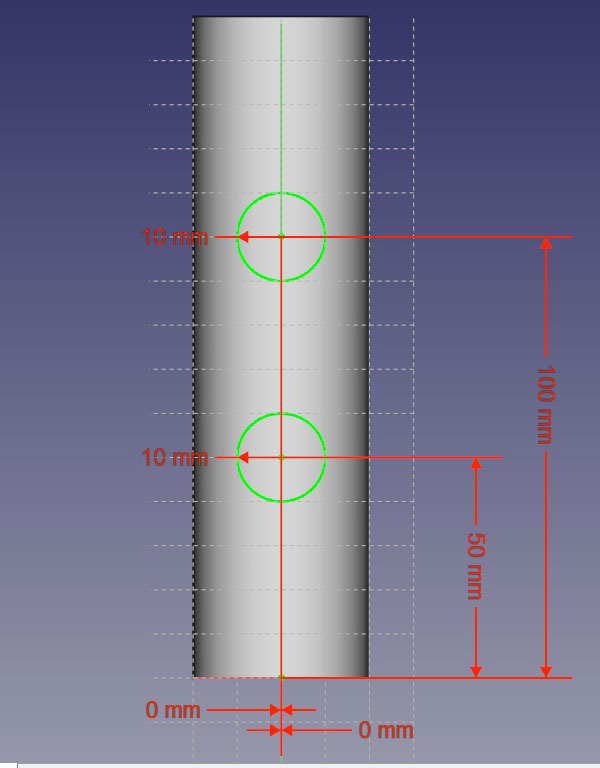
オフセットしたスケッチに円を書きます。一致、寸法拘束を使用し半径10㎜の円を2つ配置しました。
「ポケットコマンド」を使用してみる
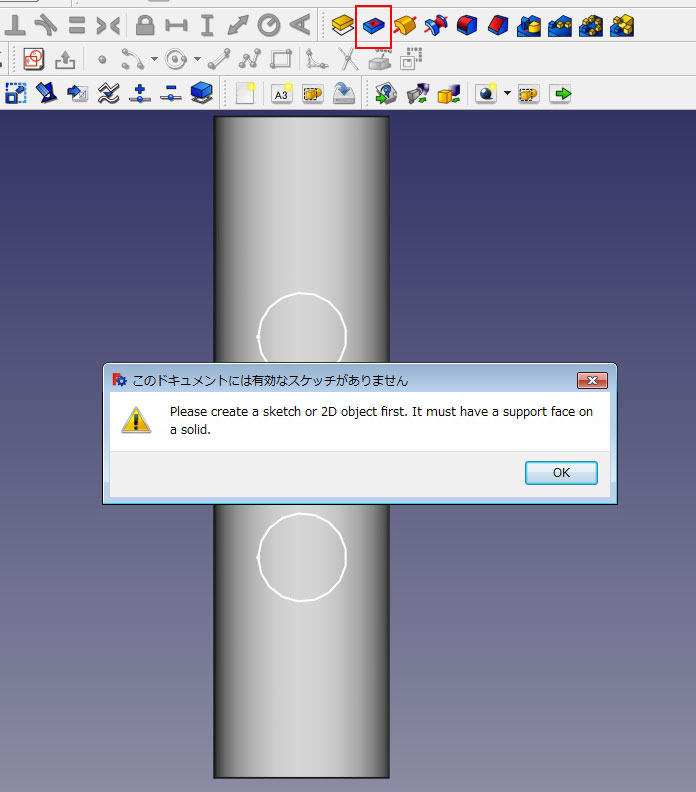
とりあえず「ポケットコマンド」をクリックしてみます。
「このドキュメントには有効なスケッチがありません」というエラーが出て穴は開きません。どうやらFreeCADでは円柱にポケットコマンドを使用しての穴開けはできないようです。
スポンサーリンク
ブーリアン演算を使用して穴を開ける
ポケットコマンドでの穴開けができないので、ブーリアン演算でこのパイプに穴を開けてみようと思います。ブーリアン演算と聞くとなんだか難しそうですが、簡単に言うと3Dモデルと3Dモデルの足し算、引き算です。
今回はパイプ形状のモデルからオフセットしたスケッチを押し出した形状を引き算して穴を開けます。
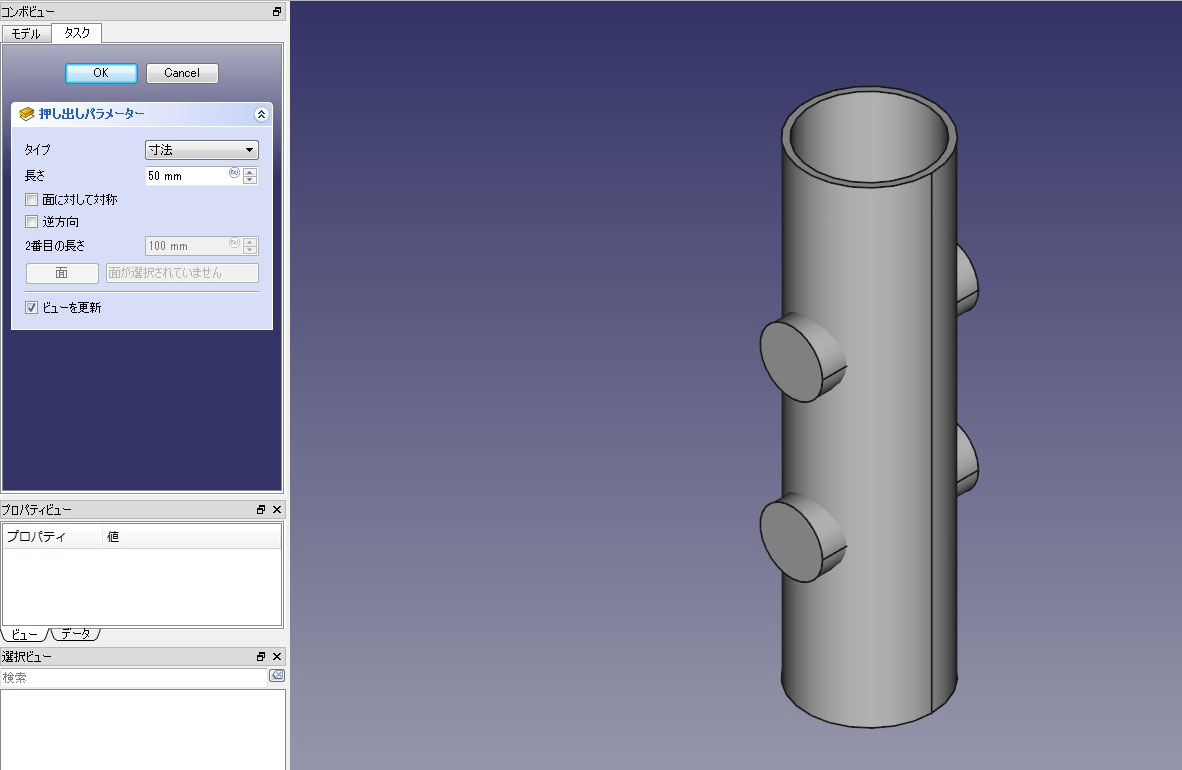
最初に正面のスケッチを押し出して3Dモデルにします。ブーリアンで引き算をするのでパイプより大きくなくてはいけません。パイプを貫通するように長さは50㎜としました。
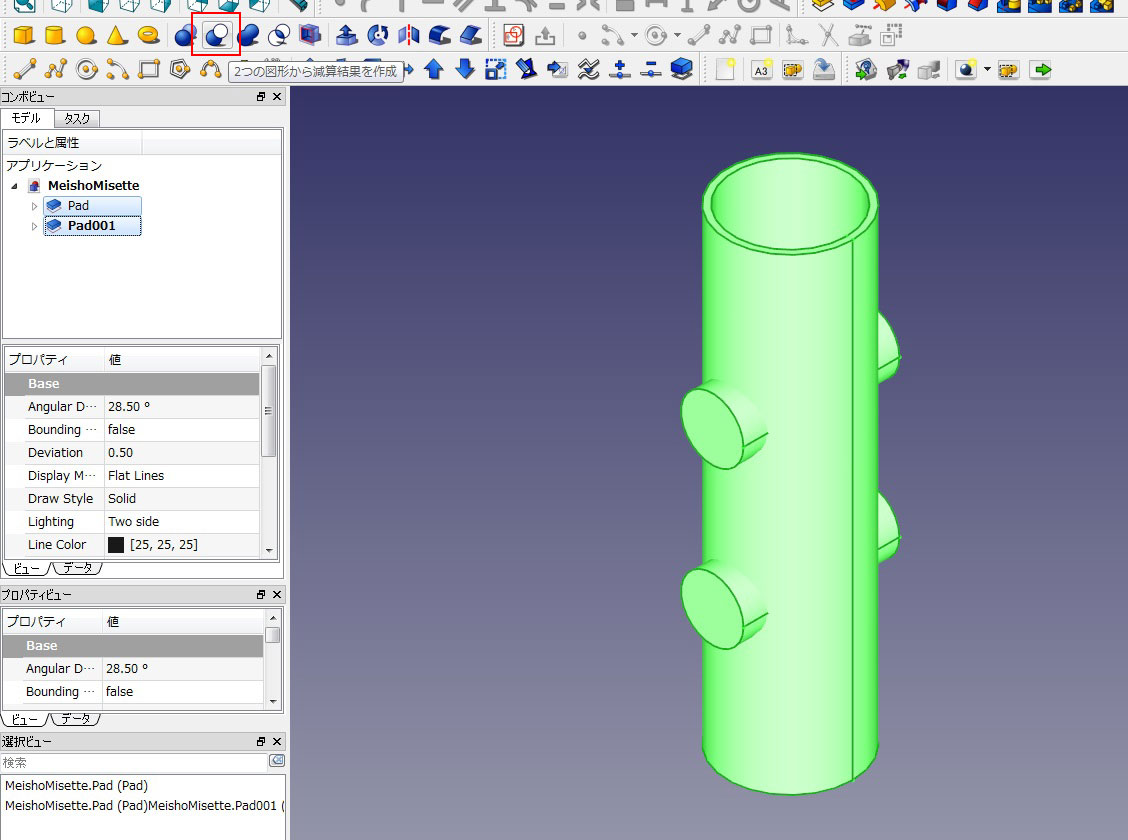
次に、コンボビューから押し出した2つの3Dモデルを選択します。そのままクリックすると2つ選べないのでShiftキーを押した状態で2つ選びます。そして「2つの図形から減算結果を作成」をクリックします。
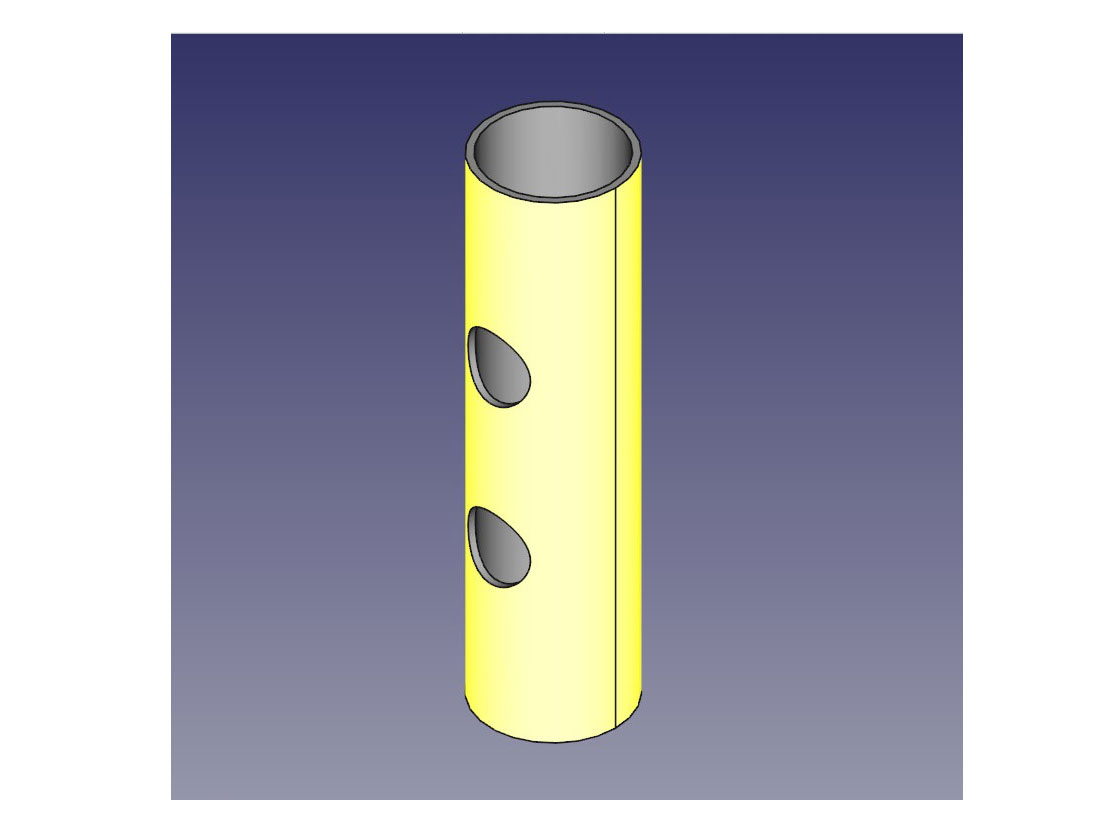
上画像のように穴が開きます。
動画:FreeCADでパイプ形状の側面に穴を開ける
まとめ
今回はパイプ形状の側面に穴を開けてみました。ポケットコマンドで開けば便利なのですが、ここはフリーソフトなので仕方ないところでしょうか。ブーリアンだと結構手間なので、今後の改善を期待したいところです。
広告
![]()